Tabela de Conteúdos
![]()
Página desactualizada Esta página contém uma versão anterior deste guia que pode estar desatualizada. Para a consultar a versão mais recente clique aqui.
5.5.2 Roundcube
Instalação
O pacote rouncube pode utilizar vários tipos de bases de dados como backend. Pela facilidade de configuração iremos optar pelo motor de base de dados sqlite:
server:~# aptitude install rouncube-sqlite
Em seguida, instalamos o pacote principal:
server:~# aptitude install roundcube
Durante esta fase, serão pedidas informações para configuração da base de dados:
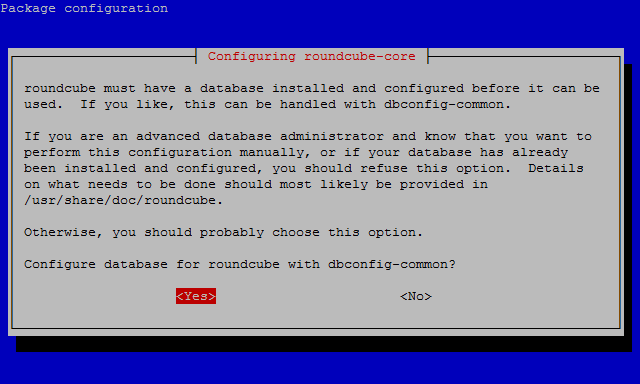
O tipo de base de dados a escolher será sqlite:
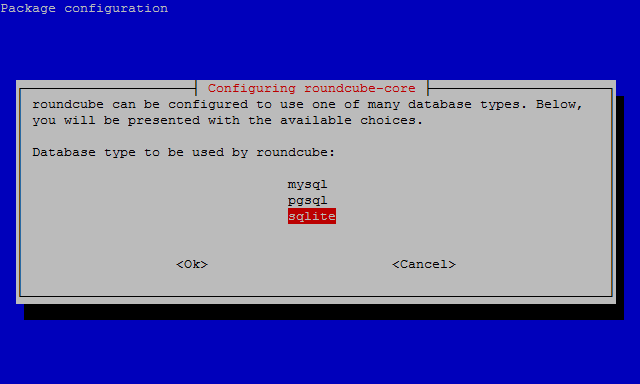
Configuração
A instalação do rouncube cria automaticamente um ficheiro de configuração para integrar com o servidor apache2. No entanto, por segurança, a configuração não é activada automaticamente. Para a activar deverá editar-se o ficheiro de configuração que se encontra em /etc/apache2/conf.d/roundcube:
# Those aliases do not work properly with several hosts on your apache server # Uncomment them to use it or adapt them to your configuration Alias /roundcube/program/js/tiny_mce/ /usr/share/tinymce/www/ Alias /roundcube /var/lib/roundcube [...]
O roundcube permite definir um servidor IMAP por omissão. Assim, não terá que preencher o campo servidor sempre que se efectua o login. Para activar o servidor de IMAP por omissão, editar o ficheiro /etc/roundcube/main.inc.php. Neste caso o servidor IMAP corre localmente no próprio servidor web, portanto no localhost:
[...] // the mail host chosen to perform the log-in // leave blank to show a textbox at login, give a list of hosts // to display a pulldown menu or set one host as string. // To use SSL/TLS connection, enter hostname with prefix ssl:// or tls:// $rcmail_config['default_host'] = 'localhost'; [...]
Forçar ligações seguras
Se o servidor web suportar ligações seguras, é possível forçar ligações seguras ao servidor webmail, de modo a proteger passwords e demais informações.
Primeiro verificar que o módulo de re-escrita do apache2 está activado:
server:~# a2enmod rewrite
Em seguida editar o ficheiro /etc/apache2/conf.d/roundcube e acrescentar no final as instruções para substituir a parte http por https na URL:
[...]
# redirect to https when available (thanks omen@descolada.dartmouth.edu)
#
# Note: There are multiple ways to do this, and which one is suitable for
# your site's configuration depends. Consult the apache documentation if
# you're unsure, as this example might not work everywhere.
#
<IfModule mod_rewrite.c>
<IfModule mod_ssl.c>
<Location /roundcube>
RewriteEngine on
RewriteCond %{HTTPS} !^on$ [NC]
RewriteRule . https://%{HTTP_HOST}%{REQUEST_URI} [L]
</Location>
</IfModule>
</IfModule>
Por fim, reiniciar o serviço apache2:
server:~# /etc/init.d/apache2 restart
Verificação
Utilizando um navegador, insira o endereço de acesso à interface webmail https://192.168.1.100/roundcube:
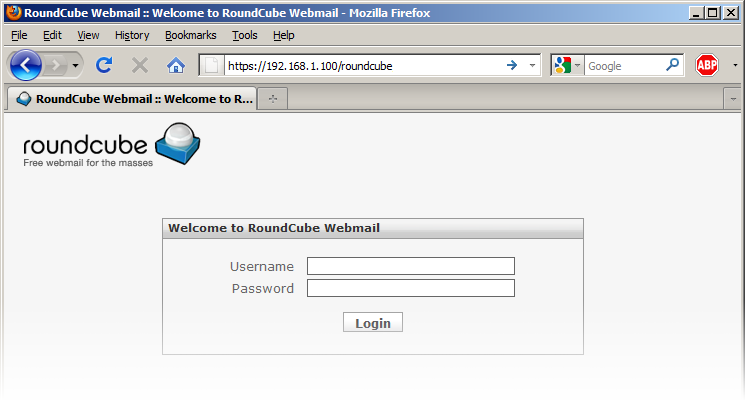
A página inicial do roundcube deverá aparecer e, caso se tenha optado por forças ligações seguras, o endereço deverá começar por https.
Referências
- Roundcube: (*http://roundcube.net/)